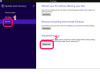FTP를 사용하여 파일을 훨씬 더 빠르고 대량으로 전송하십시오.
FTP는 "파일 전송 프로토콜"을 의미합니다. Filezilla와 같은 FTP 클라이언트를 사용하면 로컬 파일을 컴퓨터에서 웹 호스트와 같은 온라인 네트워크로 전송할 수 있습니다. 000Webhost의 제어판에 제공된 FTP 계정 세부 정보를 사용하여 Filezilla를 통해 도메인의 루트 디렉토리에 파일을 원활하게 업로드할 수 있습니다.
000Webhost FTP 로그인 정보 얻기
1 단계
000Webhost 제어판에 로그인합니다.
오늘의 비디오
2 단계
아래로 스크롤하여 "파일" 모듈을 찾습니다.
3단계
FTP를 통해 파일 업로드를 시작하는 데 필요한 로그인 세부 정보를 얻으려면 "FTP 세부 정보 보기" 아이콘을 클릭하십시오.
Filezilla를 000Webhost에 연결
1 단계
Filezilla를 열어 FTP 프로세스를 시작합니다.
2 단계
메뉴 표시줄에서 "파일"을 선택하고 "사이트 관리자" 옵션을 클릭합니다.
3단계
"새 사이트" 버튼을 클릭하고 웹사이트 이름을 지정합니다. 이름 변경을 저장하려면 "Enter"를 누르십시오.
4단계
000Webhost의 "FTP 호스트 이름"을 복사하여 Filezilla의 "호스트" 필드에 붙여넣습니다. 이 필드는 "일반" 탭 아래에 있습니다.
5단계
"포트" 필드에 "21"을 입력합니다.
6단계
"로그온 유형" 옵션을 찾아 드롭다운 메뉴에서 "일반"을 선택합니다.
7단계
"사용자" 필드 내의 "익명" 텍스트를 삭제하고 000Webhost에서 "FTP 사용자 이름"을 복사하여 붙여넣습니다.
8단계
"비밀번호" 필드에서 기본 문자를 삭제하고 이 필드에 "FTP 비밀번호"를 입력하십시오.
9단계
"고급" 탭을 클릭합니다.
10단계
"기본 원격 디렉터리" 텍스트 영역을 찾아 다음을 입력합니다.
/public_html
11단계
FTP 인증 프로세스를 시작하려면 "연결" 버튼을 클릭하십시오.
12단계
성공적으로 연결되면 웹사이트 파일 업로드를 시작합니다.
필요한 것
파일질라 FTP 클라이언트
000웹호스트 FTP 로그인 정보
경고
"비밀번호" 필드에 비밀번호를 복사하여 붙여넣지 마십시오. 이로 인해 추가 문자가 필드에 복사되어 FTP 로그인이 실패할 수 있습니다.